Le temps des installateurs de CD est révolu. Vous pouvez maintenant utiliser des outils plus pratiques, comme une clé USB, pour installer ou réparer un système d'exploitation. Nous allons vous montrer comment en utiliser un pour redémarrer et réparer un PC.
Par défaut, Windows essaiera de détecter les erreurs éventuelles lors du démarrage et normalement automatiquement démarrer en mode sans échec s'il y a lieu. sont des problèmes. Cependant, si Windows 10 dispose d’outils robustes de récupération automatique, il n’est pas à l’abri.
Claviers USB de démarrage
C’est une bonne raison pour laquelle vous souhaitez conserver une clé USB amorçable. Si votre PC se bloque et ne peut plus démarrer seul, vous pouvez utiliser le lecteur USB comme système de récupération.

C'est comme avoir une nouvelle , système d'exploitation portable avec vous sans avoir à passer par les tracas d'une installation complète de Windows. Vous pouvez avoir vos paramètres et outils préférés disponibles sur n’importe quel ordinateur. Certains utilisent des clés USB amorçables pour la sécurité qu’ils offrent contre les enregistreurs de frappe et les virus.
Un disque dur externe fonctionnerait également à la place d’une clé USB standard.
Configuration requise
Vous Pour pouvoir continuer, vous devez disposer des éléments suivants:
In_content_1 all: [300x250] / dfp: [640x360]->Vous pouvez Téléchargez le système d'exploitation Windows directement à partir du site Web de Microsoft. Mais vous aurez besoin d’une clé de produit pour activer toutes ses fonctions et posséder le système d’exploitation légalement.
Lecteur de démarrage Createa
Avec DiskPart et l’invite de commande, vous pouvez créer un périphérique d’amorçage USB avec systeminstalled.
Insérez un lecteur flash USB amorçable dans votre PC ou ordinateur portable. Ouvrez une invite de commande administrateur en cliquant sur Démarrer, en saisissant cmd, puis cliquez avec le bouton droit de la souris sur Invite de commande et choisissez Exécuter en tant qu'administrateur.
Saisissez DISKPART, puis appuyez sur Entrée. Cela lancera Windows DiskPart.
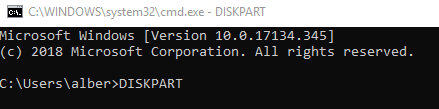
Sur la ligne de commande suivante, tapez LIST DISKpour afficher les périphériques de stockage disponibles. Identifiez le périphérique de stockage qui fait référence au lecteur USB branché.
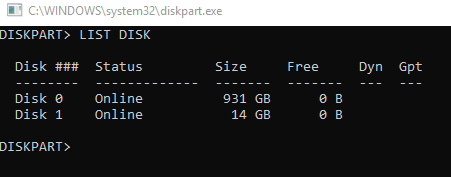
Si vous n’êtes pas sûr, vous pouvez cliquer sur Démarrer, puis saisir Gestion des disques. Cliquez ensuite sur Créer et formater des partitions de disque dur. Dans Gestion des disques, recherchez le numéro de disque sur lequel Amovibleest répertorié sous. Vous pouvez également confirmer en regardant la taille du lecteur.
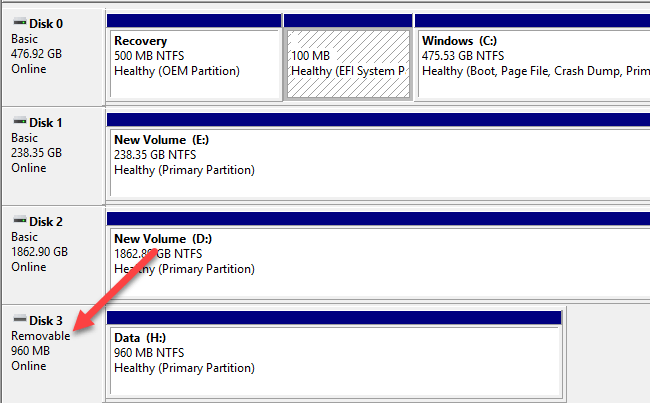
Tapez la commande SEL DISK 1où «1» est leemplacement correspondant du lecteur USB. Si le lecteur USB se trouve sur le disque 2, saisissez plutôt SEL DISK 2.
Sur une nouvelle ligne, tapez CLEAN, puis appuyez sur . Entrez. Cette commande supprimera le contenu de la clé USB, alors assurez-vous d'avoir sauvegardé tous vos fichiers.
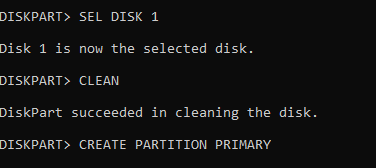
Nous partitionnons maintenant le lecteur. Nous allons entrer une série de commandes. Assurez-vous d'appuyer sur Entréeaprès chacun d'entre eux. Saisissez CREATE PARTITION PRIMARY. Tapez ensuite LIST PARpour sélectionner la partition principale. Pour activer la partition, saisissez ACTIVE.
Nous pouvons formater la clé USB en tapant FORMAT FS = FAT32 LABEL = “ABC” RAPPROCHE RAPIDEoù “ABC” est le nom que vous souhaitez désigner pour votre clé USB. Vous pouvez également attribuer automatiquement une lettre de lecteur à votre clé USB en entrant le code ASSIGN.

Une fois que vous avez terminé, vous pouvez quitter DiskPart et Invite de commandes. Faites glisser le fichier ISO Windows sur votre lecteur amorçable.
Modification de la séquence d'amorçage
Ensuite, vous devez changer l'ordre de démarrage sur votre PC si vous souhaitez utiliser votre clé USB amorçable. Vous pouvez le faire en allant dans les paramètres de votre BIOS. Vous devrez rechercher dans le menu de démarrage et rechercher Boot ou Boot Order (chaque PC est différent).
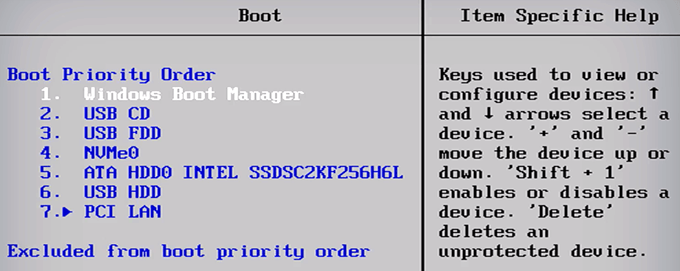
Une fois sur place, vous pouvez sélectionnez votre clé USB et ordonnez à votre ordinateur de démarrer à partir de ce périphérique. Vous pouvez modifier définitivement l'ordre de démarrage en déplaçant l'ordre des lecteurs de démarrage. De cette façon, vous pouvez toujours laisser votre ordinateur démarrer à partir de votre clé USB si vous le souhaitez.
Quittez le BIOS en appuyant sur ÉCHAP. Au démarrage de l'ordinateur, il doit détecter le nouveau lecteur USB amorçable connecté à votre ordinateur et commencer à charger le système d'exploitation.
À ce stade, vous pouvez l’utiliser pour réparer votre système d’exploitation actuel ou installer une nouvelle copie du système d’exploitation si vous le souhaitez. Profitez-en!